คำบรรยายมักจะมาเป็นไฟล์เพิ่มเติมสำหรับวิดีโอ ในกรณีนี้ เป็นองค์ประกอบที่สามารถปิดได้ตลอดเวลา หากคุณมีไฟล์เดียว เป็นไปได้มากว่าคุณจะไม่สามารถปิดใช้งานคำบรรยายได้
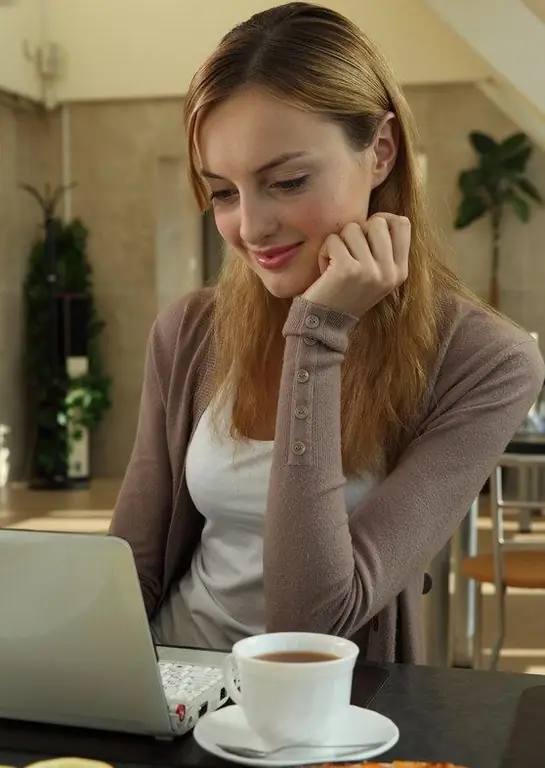
จำเป็น
เครื่องเล่นวีดีโอ
คำแนะนำ
ขั้นตอนที่ 1
หากคุณเล่นวิดีโอโดยใช้ Media Player Classic ให้คลิกที่ไอคอนที่มีไอคอนตัวแปลงสัญญาณในเมนู จากนั้นเมนูแบบเลื่อนลงจะปรากฏขึ้นบนหน้าจอของคุณ เลือก "ซ่อนคำบรรยาย" หรือ "ซ่อนคำบรรยาย" หากคุณติดตั้งซอฟต์แวร์เวอร์ชันภาษาอังกฤษ
ขั้นตอนที่ 2
หากต้องการปิดคำบรรยายเมื่อดูภาพยนตร์และบันทึกวิดีโออื่นๆ ในเครื่องเล่นของบริษัทอื่น ให้ใช้เมนูเล่น หรือลองคลิกขวาที่ไฟล์ที่บันทึกที่กำลังเล่นอยู่ ทั้งหมดขึ้นอยู่กับซอฟต์แวร์ที่คุณใช้
ขั้นตอนที่ 3
โปรดทราบว่าหลายโปรแกรมมีฟังก์ชันควบคุมคำบรรยายจากเมนูหลัก ก่อนใช้ผู้เล่น อย่าลืมทำความคุ้นเคยกับอินเทอร์เฟซก่อน ในอนาคตคุณจะควบคุมฟังก์ชันต่างๆ ได้ง่ายขึ้น
ขั้นตอนที่ 4
หากคำบรรยายฝังอยู่ในการบันทึก (มาในไฟล์เดียวกับภาพยนตร์) ให้ดูที่นามสกุลไฟล์ ในการดำเนินการนี้ ให้เปิดใช้งานการแสดงส่วนขยายสำหรับประเภทไฟล์ที่ลงทะเบียนในการตั้งค่าลักษณะที่ปรากฏของโฟลเดอร์ผ่านแผงควบคุมคอมพิวเตอร์ หากรูปแบบไฟล์ไม่ใช่.mkv เป็นไปได้มากว่าคำบรรยายจะฝังอยู่ในวิดีโอและไม่สามารถปิดได้ในกรณีของคุณ
ขั้นตอนที่ 5
หากคุณมีวิดีโอพร้อมคำบรรยายที่ฝังไว้ซึ่งไม่สามารถปิดได้ ให้ดาวน์โหลดวิดีโอที่บันทึกอีกครั้งโดยไม่มีคำบรรยาย ในการดำเนินการนี้ คุณสามารถใช้ไซต์พิเศษและทรัพยากรอื่นๆ เพื่อแลกเปลี่ยนไฟล์ระหว่างผู้ใช้
ขั้นตอนที่ 6
โปรดทราบว่าในกรณีที่ดูวิดีโอออนไลน์ (เช่น บน youtube.com หรือแหล่งข้อมูลอื่นๆ ที่มีไว้สำหรับจัดเก็บวิดีโอ) จะไม่สามารถปิดคำบรรยายได้ เพียงใช้การค้นหาเวอร์ชันปกติเพื่อดู

